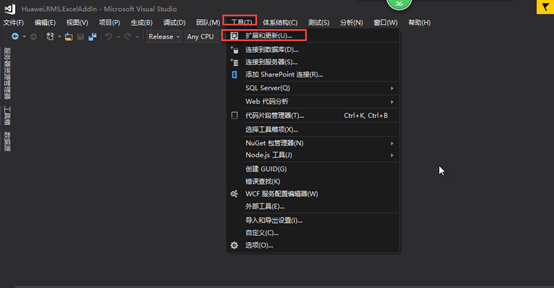

在搜索中输入:Microsoft Visual Studio 2017 Installer Projects,搜索结果如下:
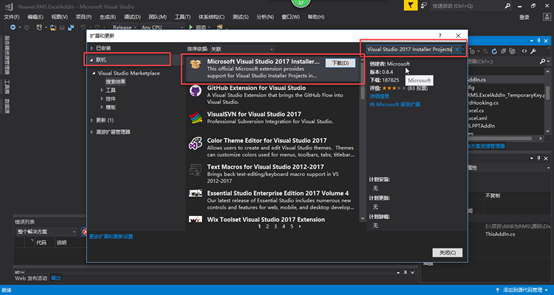
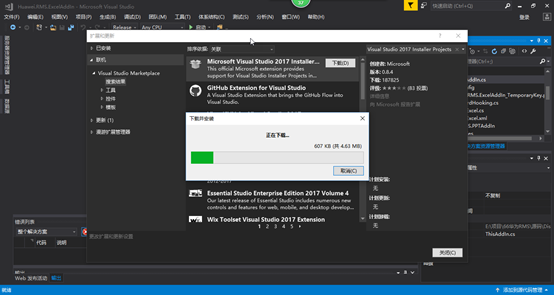
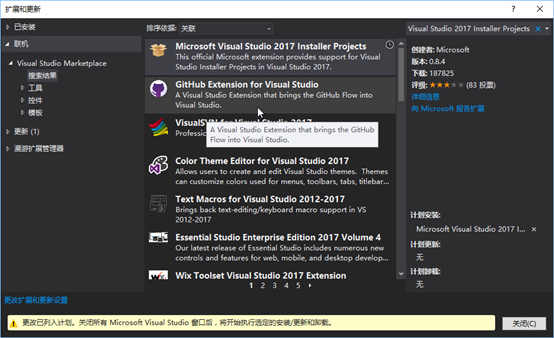
按照提示,关闭所有VS窗口,自动安装,如下图:
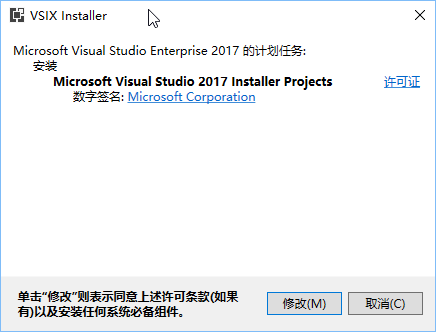
选择【修改】
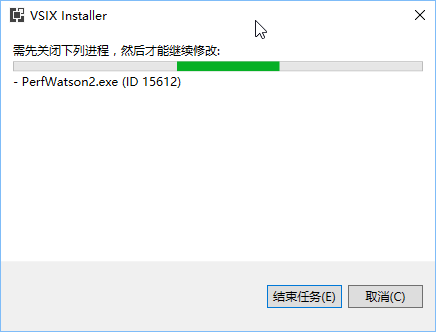
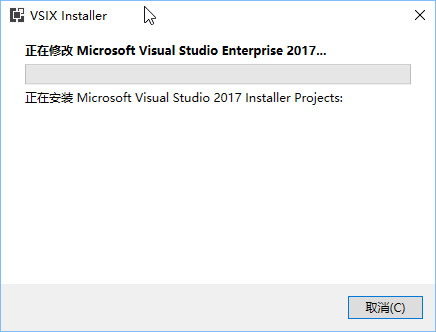

安装完成

?
看看安装日志,了解下安装过程,如图:
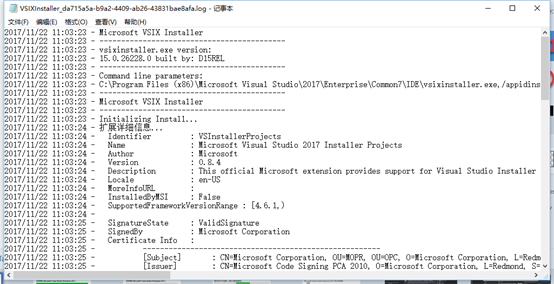
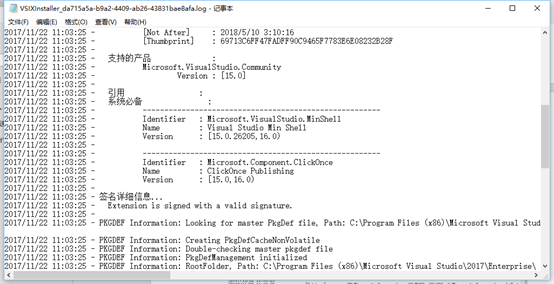
【新建】-【项目】-【已安装】-【模板】-【其他项目类型】-【Visual studio Installer】,如图:
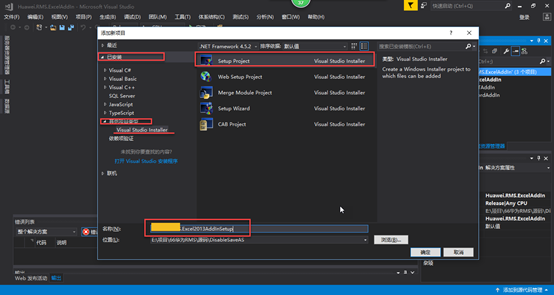
选择【setup project】如图:
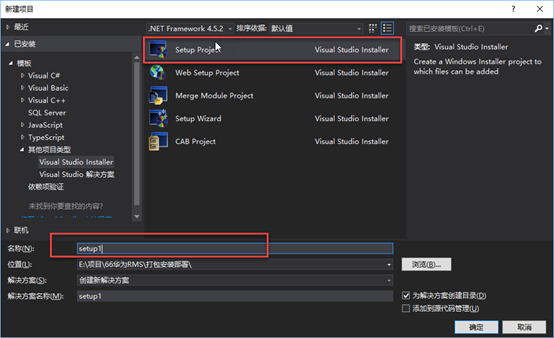

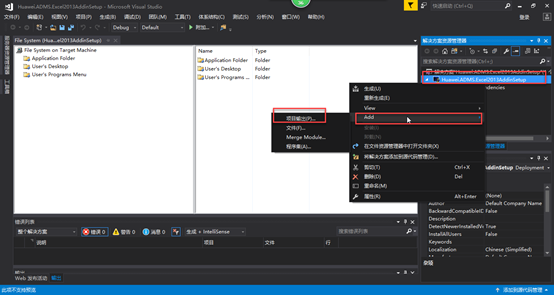
弹出项目输出窗口,如下图:
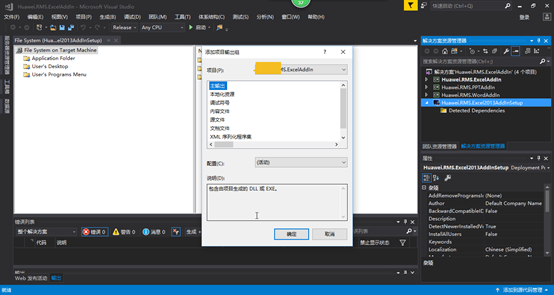
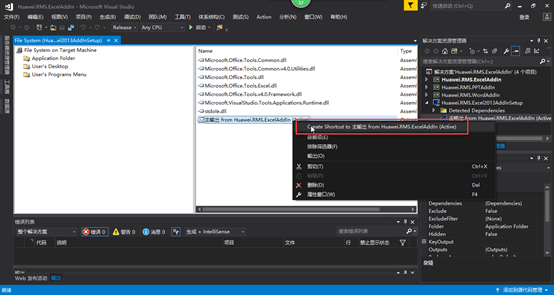
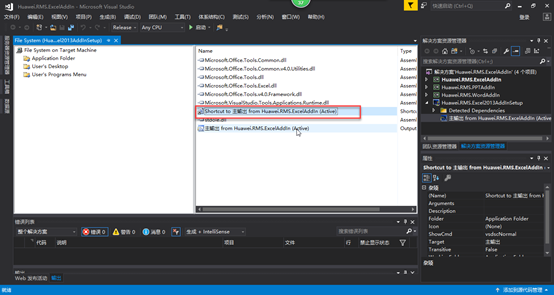
对快捷方式重新命名,如下图:
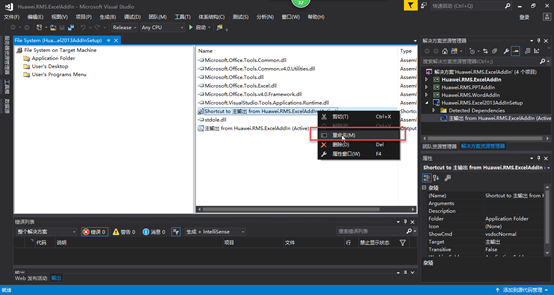
讲快捷方式拖到User's Desktop,如图:

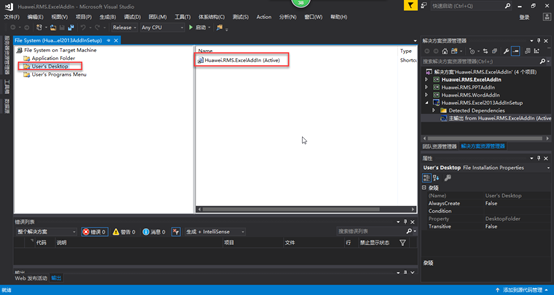
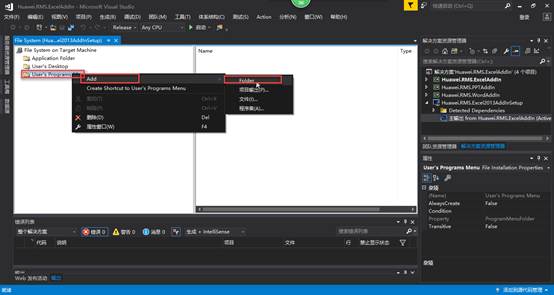
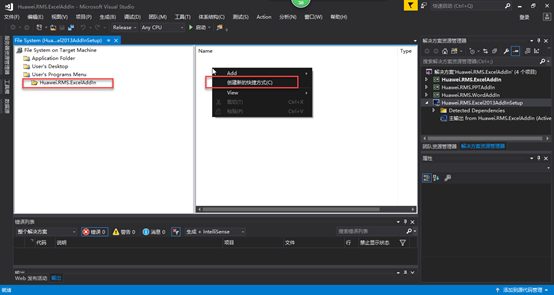
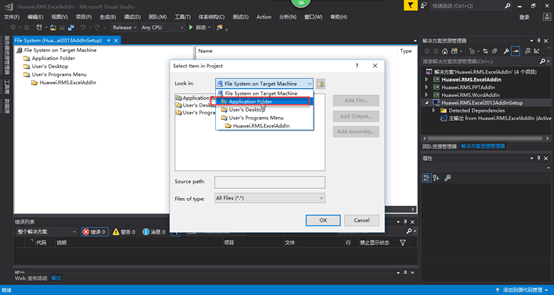
点【OK】即可
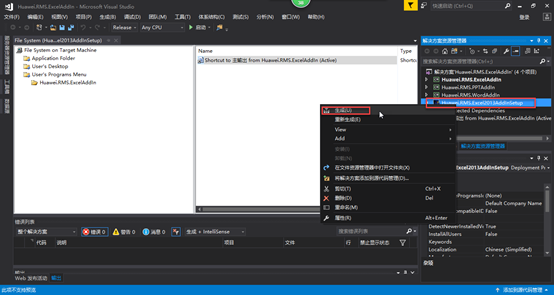
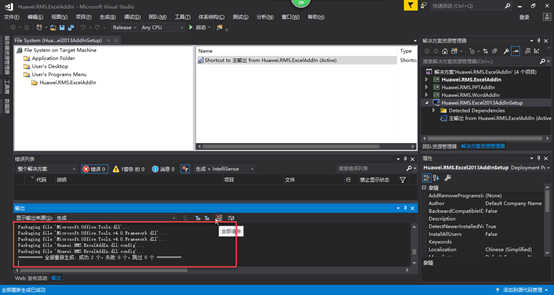

这个信息告诉我们目前打包的.NET框架是4.6.1.与要打包的应用程序不匹配,我们要打包的.NET框架是4.5.2,如下图:

于是我们修改.NET框架,修改如下
右键打包解决方案-【属性】,如图:
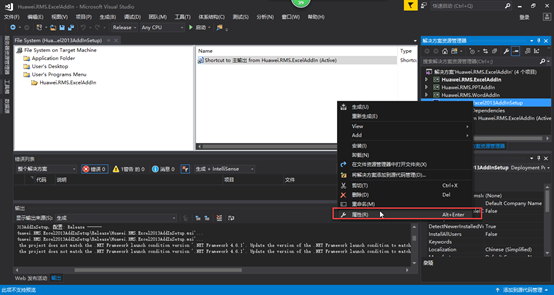
选择前提条件,如下图:

打开后如下图,看到刚才错误的框架
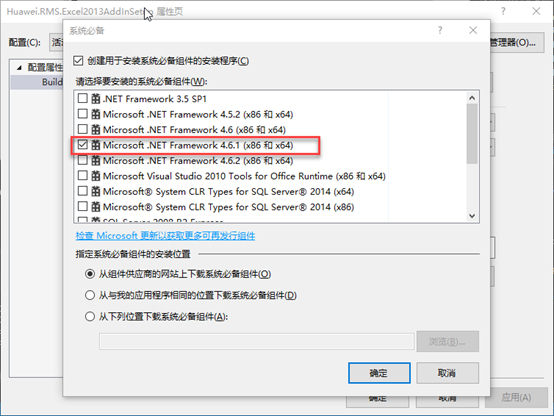
我们修改成与打包方案一样的。框架。看看要打包的项目的.NET框架。如下图
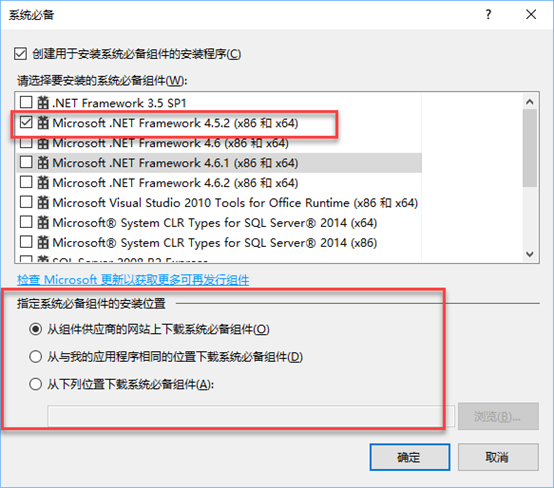
?
确定,同时再重新生成一次即可